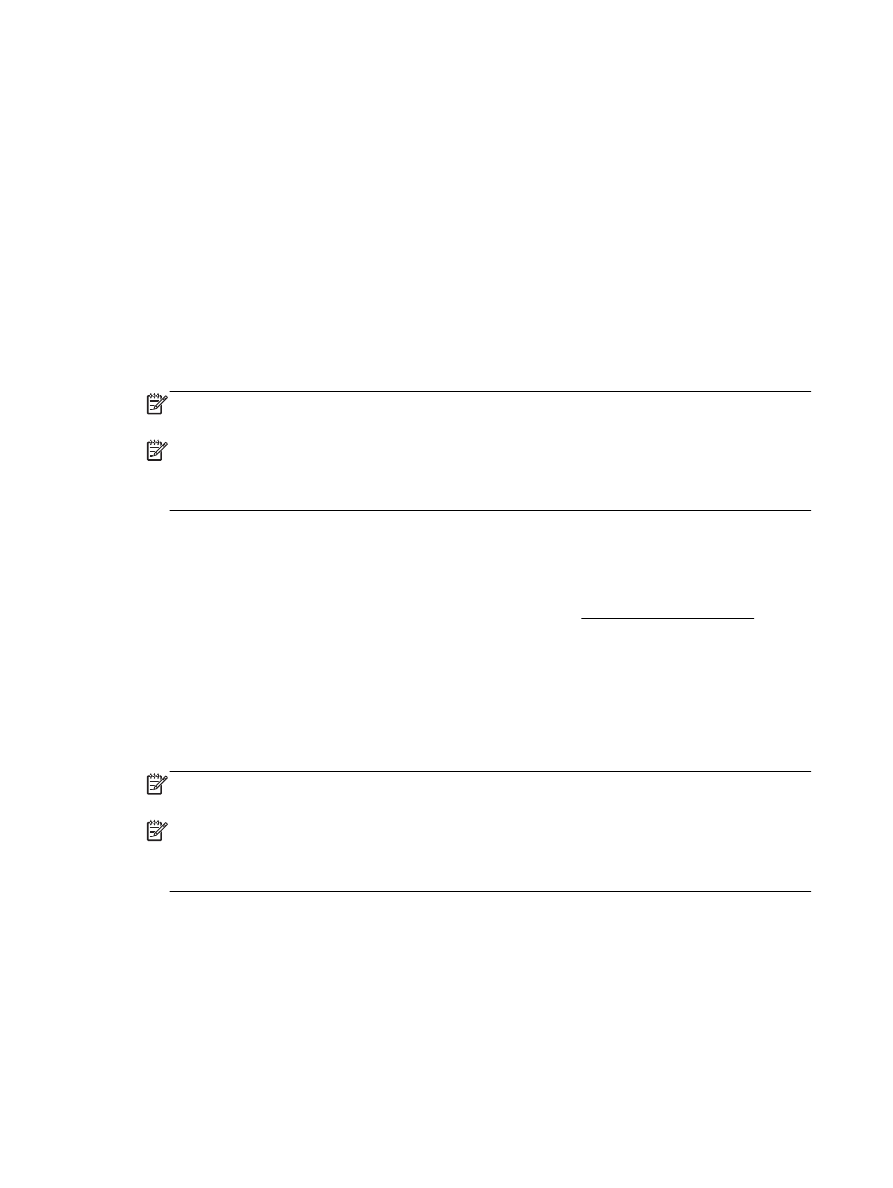
Webszolgáltatások beállítása
A webszolgáltatások beállítása előtt ellenőrizze, hogy a nyomtató csatlakozik-e az internethez
Ethernet- vagy vezeték nélküli kapcsolaton keresztül.
A Webszolgáltatások beállítását a következő módszerekkel végezheti el.
Webszolgáltatások beállítása a nyomtató kezelőpaneljének a használatával
1.
A nyomtató kezelőpaneljének kijelzőjén érintse meg a Beállítások lehetőséget.
2.
Érintse meg a Webszolgáltatások beállításai pontot.
3.
A Webszolgáltatások használati feltételeinek elfogadásához és a Webszolgáltatások
engedélyezéséhez érintse meg az Elfogadom elemet.
4.
Az Automatikus frissítés képernyőn lévő Igen lehetőséget megérintve engedélyezheti, hogy a
nyomtató automatikusan megkeresse és telepítse a termékfrissítéseket.
MEGJEGYZÉS: Ha új nyomtatófrissítés érhető el, a nyomtató letölti és telepíti a frissítést, majd
újraindul. A HP ePrint beállításához meg kell ismételnie az 1. lépésben leírt utasításokat.
MEGJEGYZÉS: Ha a rendszer kéri a proxybeállításokat, és a hálózat proxybeállításokat
használ, kövesse a képernyőn megjelenő utasításokat a proxykiszolgáló telepítéséhez. Ha nem
rendelkezik a proxy adataival, lépjen kapcsolatba a hálózati rendszergazdával vagy a hálózatot
beállító személlyel.
5.
Amikor a nyomtató csatlakozott a kiszolgálóhoz, a nyomtató kinyomtat egy információs lapot.
Kövesse az információs lapon lévő útmutatásokat a beállítás befejezéséhez.
Webszolgáltatások beállítása a beágyazott webkiszolgáló használatával
1.
Nyissa meg a beágyazott webkiszolgálót. További tudnivalók: Beágyazott webkiszolgáló.
2.
Kattintson a Webszolgáltatások fülre.
3.
A Webszolgáltatások beállításai szakaszban kattintson a Beállítások gombra, ezután kattintson
a Folytatás parancsra, majd kövesse a képernyőn megjelenő utasításokat a használati feltételek
elfogadásához.
4.
Ha a rendszer kéri, engedélyezze, hogy a nyomtató automatikusan megkeresse és telepítse a
nyomtató frissítéseit.
MEGJEGYZÉS: Ha új nyomtatófrissítés érhető el, a nyomtató letölti és telepíti a frissítést, majd
újraindul. A HP ePrint beállításához ismételje meg az 1. lépésben leírt utasításokat.
MEGJEGYZÉS: Ha a rendszer kéri a proxybeállításokat, és a hálózat proxybeállításokat
használ, kövesse a képernyőn megjelenő utasításokat a proxykiszolgáló telepítéséhez. Ha nem
rendelkezik a proxy adataival, lépjen kapcsolatba a hálózati rendszergazdával vagy a hálózatot
beállító személlyel.
5.
Amikor a nyomtató csatlakozott a kiszolgálóhoz, a nyomtató kinyomtat egy információs lapot.
Kövesse az információs lapon lévő útmutatásokat a beállítás befejezéséhez.
66 6. fejezet Webszolgáltatások
HUWW
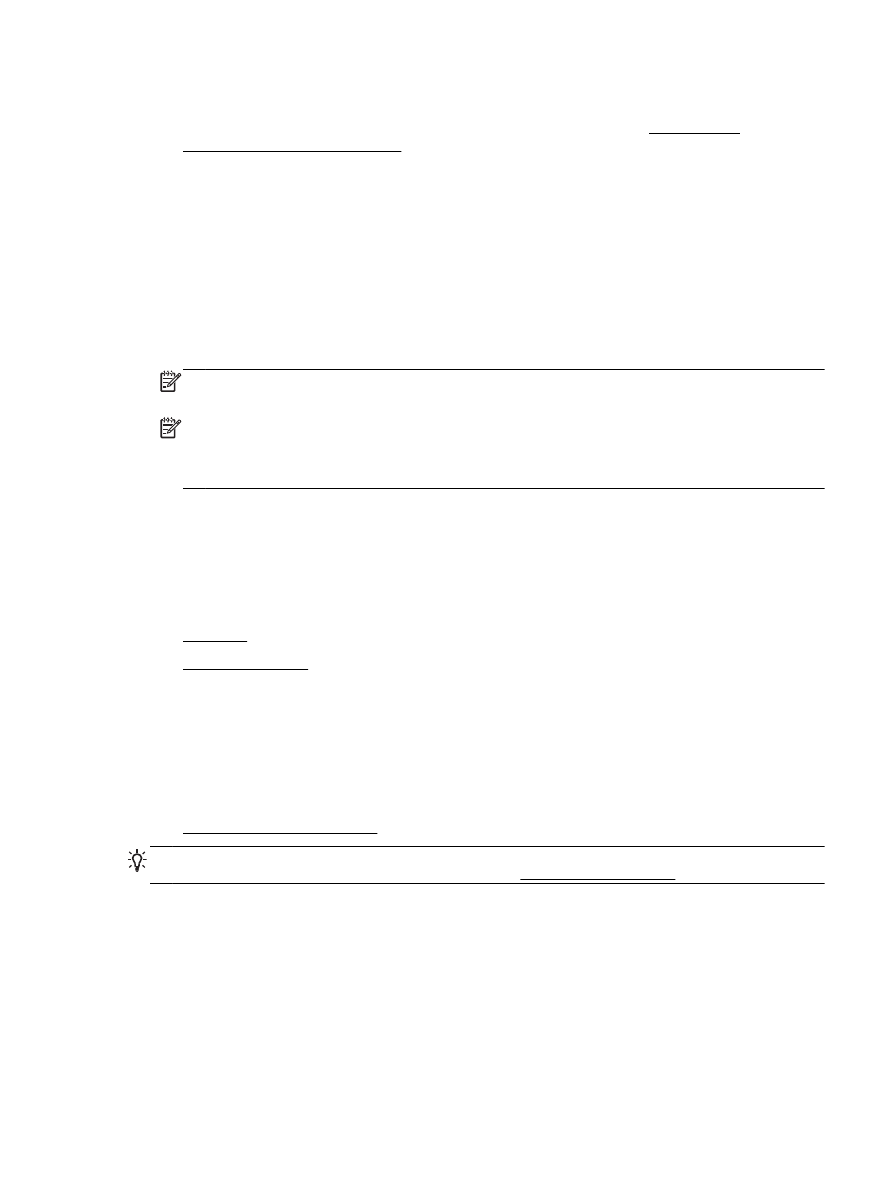
Webszolgáltatások beállítása a HP nyomtatószoftver segítségével (Windows)
1.
Nyissa meg a HP nyomtatószoftvert. További információ itt olvasható: Nyissa meg a
HP nyomtatószoftvert (Windows).
2.
A megjelenő ablakban kattintson duplán a Nyomtatás, beolvasás és faxolás elemre, majd
válassza a Nyomtató csatlakoztatása az internethez elemet a Nyomtatás területen. Megnyílik a
nyomtató kezdőlapja (beágyazott webkiszolgáló).
3.
Kattintson a Webszolgáltatások fülre.
4.
A Webszolgáltatások beállításai szakaszban kattintson a Beállítások gombra, ezután kattintson
a Folytatás parancsra, majd kövesse a képernyőn megjelenő utasításokat a használati feltételek
elfogadásához.
5.
Ha a rendszer kéri, engedélyezze, hogy a nyomtató automatikusan megkeresse és telepítse a
nyomtató frissítéseit.
MEGJEGYZÉS: Ha új nyomtatófrissítés érhető el, a nyomtató letölti és telepíti a frissítést, majd
újraindul. A HP ePrint beállításához meg kell ismételnie az 1. lépésben leírt utasításokat.
MEGJEGYZÉS: Ha a rendszer kéri a proxybeállításokat, és a hálózat proxybeállításokat
használ, kövesse a képernyőn megjelenő utasításokat a proxykiszolgáló telepítéséhez. Ha nem
rendelkezik az adatokkal, lépjen kapcsolatba a hálózati rendszergazdával vagy a hálózatot
beállító személlyel.
6.
Amikor a nyomtató csatlakozott a kiszolgálóhoz, a nyomtató kinyomtat egy információs lapot.
Kövesse az információs lapon lévő útmutatásokat a beállítás befejezéséhez.